當組織需要販售義賣商品、或有較複雜的付款方案,需要讓捐款人選擇購買數量,可運用價格表來處理。
價格表可以設定價格的結構,包含強制或選擇性的元素,以及設定僅供某個日期範圍內選購的限時價格,也可以增加負數或折扣價格選項,因此可以針對預付或不同月份付款有不同的價格。
此外,它也允許您設定多項購買品項,以及對應的資訊與費用細節(例如:義賣品項),您可以在此自由增加價目表的欄位,或是修改當前的價目表,價格表設定完成、嵌入募款頁後,呈現效果可參考下圖
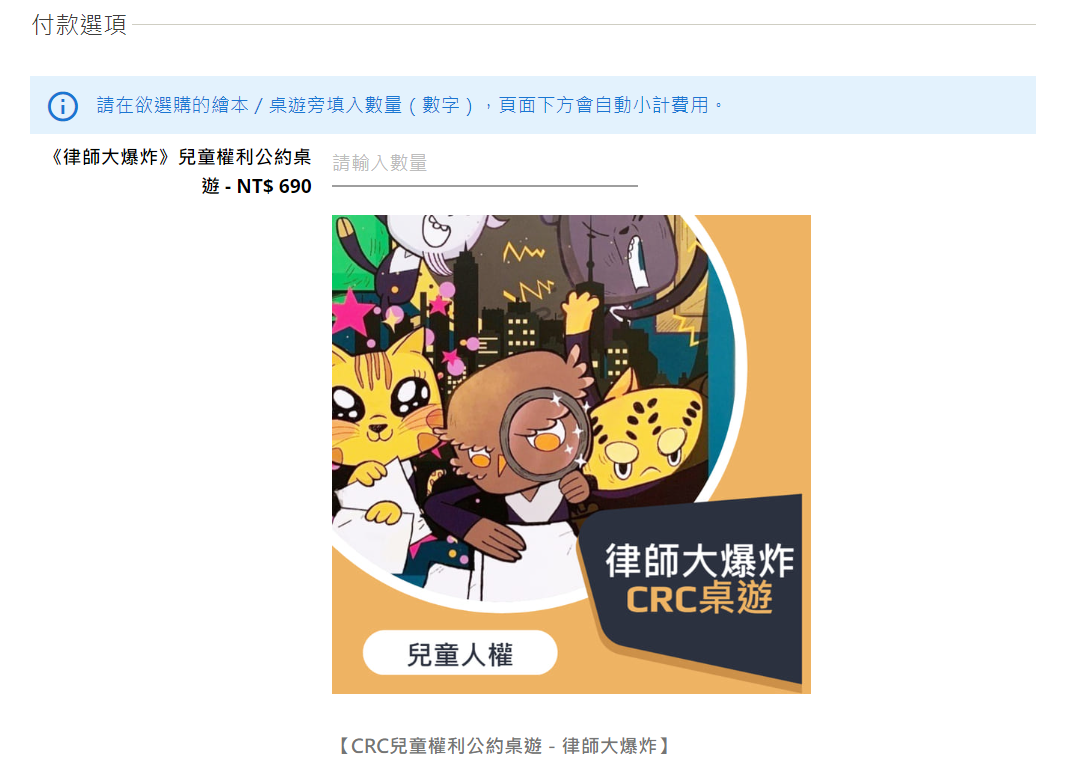
價格表類型選擇說明(活動與捐款的差異)
在建立價格表前,請先選擇此價格表將使用在哪個類型的頁面(活動或捐款)。不同類型會影響後續功能限制與使用方式,請參考以下說明:
若將價格表使用於活動頁,可計算每次購買者的人數,也可替購買選項限制人數,但不可進行重複購買。
若將價格表使用於募款頁,可計算每次購買者的人數,也可重複購買,但無法替購買選項限制人數。
建議:若您需要限制某一個價格選項的人數(如:限量100個名額),請使用「活動」類型。若希望允許支持者多次下單(如:購買多份義賣商品或重複捐款),請使用「捐款/義賣」類型。
價格表設定
您可前往:捐款/活動>管理價格表,新增或是查看目前設定的價格表:

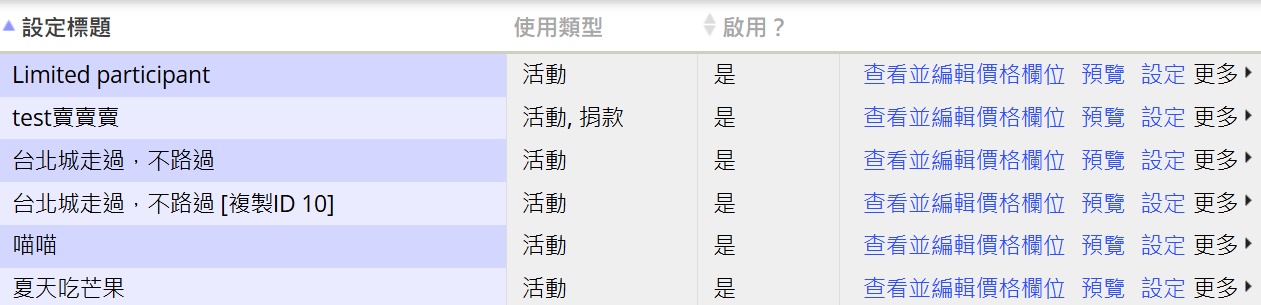
上圖右方每項的藍字都能夠依據需求點選做設定,請參考以下說明。
欄位說明
- 查看並編輯價格欄位
若要修改圖中的選項名稱或價格,則您可以點選「查看並編輯價格欄位」做細部修改,例如主菜牛的欄位中,還分為基本便當與豪華便當,且分別對應到不同的價格,您可以進入編輯選項頁面來做設定,如下圖所示: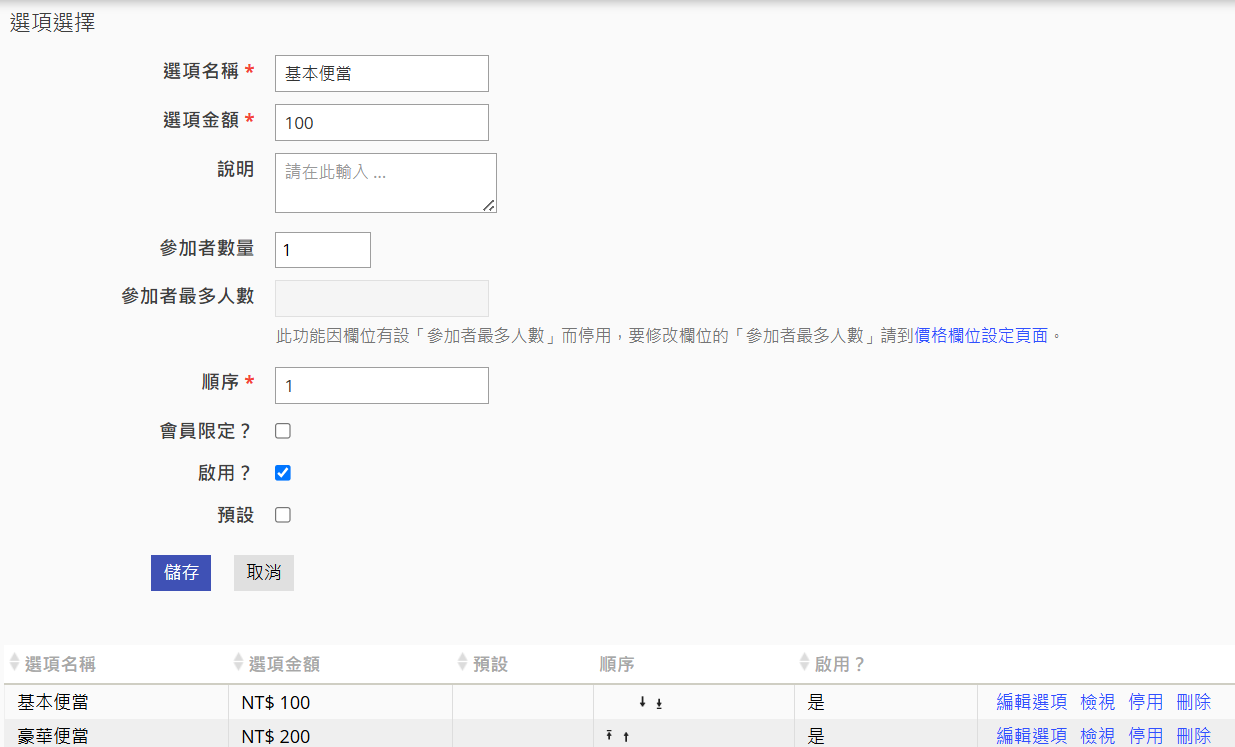
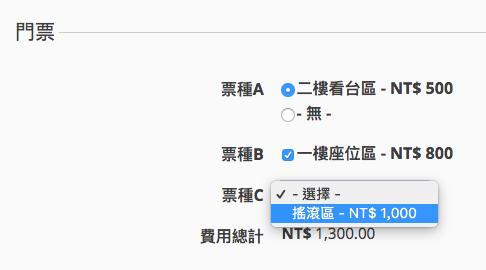
- 會員限定
若您想將本價格選項僅限定於會員可選擇,則就在欄位中勾選 - 啟用
系統會預設每個價格表選項都是啟用狀態,若您暫不供應此選項,則取消勾選 - 預覽
進入此頁面,您可檢視該價目表設定的所有標題、子項目、金額,如下圖:
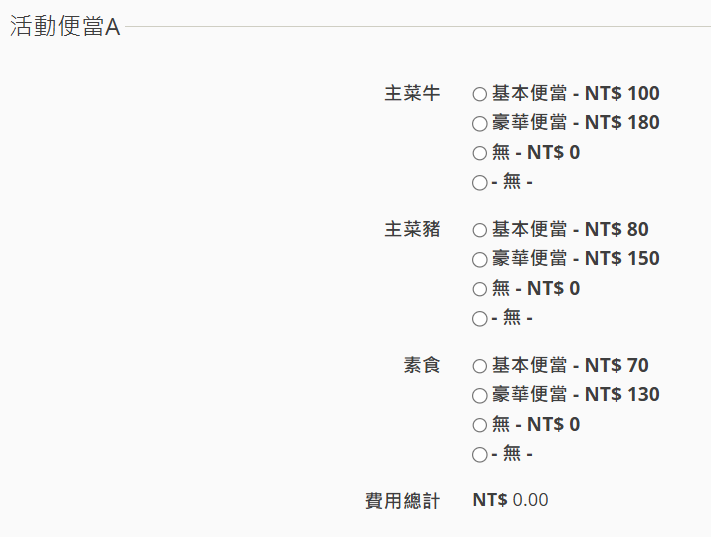
- 更多
這邊提供您「停用」、「刪除」、「複製價目表」的選項,需要的話可以修改變更 - 設定
進入「設定」頁面,您會看到以下畫面: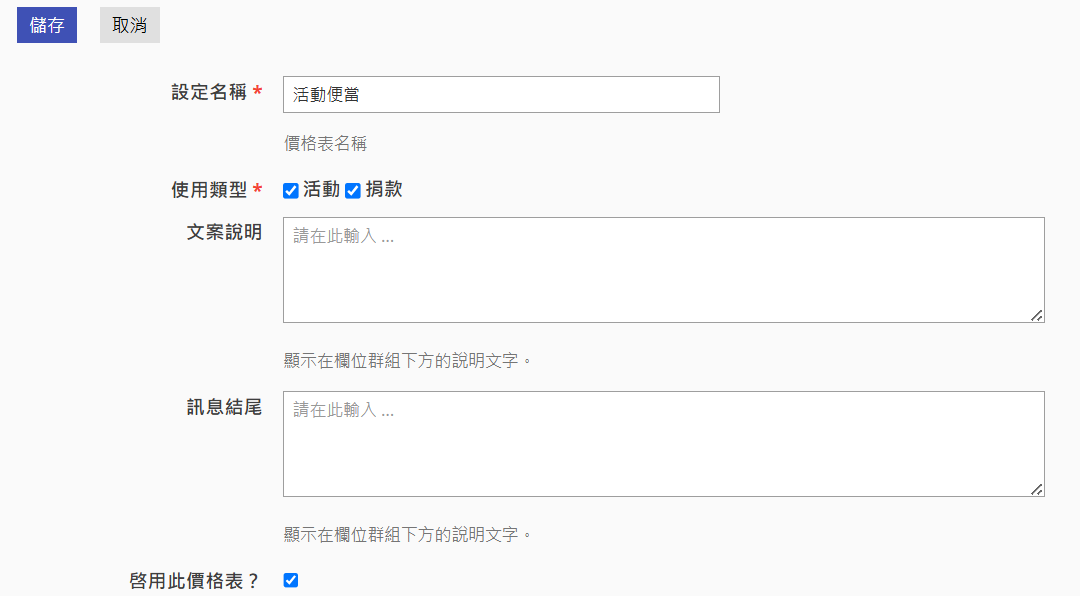
- 使用於
您可設定此價目表可利用的情境,若有勾選「捐款」,則在捐款金額頁面上能顯示價目表作為捐款的金額選項之一。
- 使用於
為義賣商品製作「價格表」
首先請按照價格表設定路徑的說明設定好義賣品價格表。
準備一個主視覺圖片:
- 有個義賣主題可以強調,畫面設計美觀
- 有利於社交媒體分享(把義賣品頁面網址貼到臉書,若無主視覺,有可能只能秀出組織logo或是單一個商品圖)
- 宣傳用途,主視覺可加強義賣活動的被辨識度與主題性,可讓義賣不只是一堆商品的整合,而是有意義有目的的
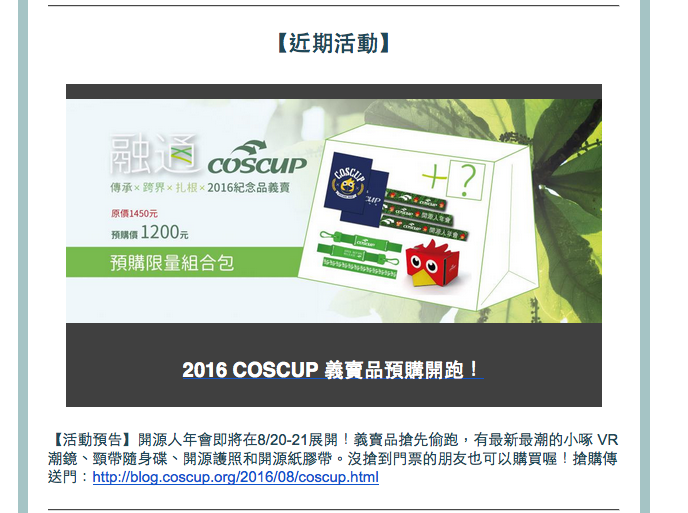
以「開放文化基金會」2016 COSCUP義賣品預購頁為例
將價格表放入線上募款頁,連接線上金流
價格表與義賣所需的資料表單完成了,為了要讓購買者可以填寫購買資料(姓名地址等)與線上付款結帳,必須把價格表裝在一個線上募款頁當中,請以義賣主題為主旨建立一個線上募款頁,在金額設定可看到「價目表」選單,直接把你建立好的價目表選用上去即可。
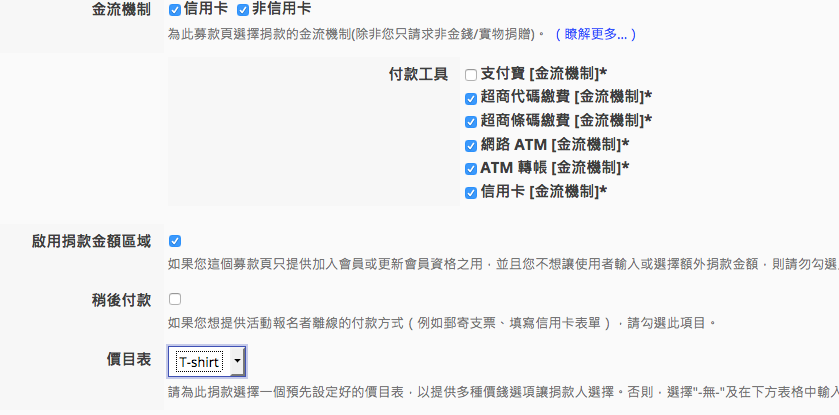
重點提醒
- 商品圖片要乾淨單純,去背處理
- 照片以商品本身為主
- 盡量裁切到剛好的大小,且商品佔的比例要超過圖檔的90%
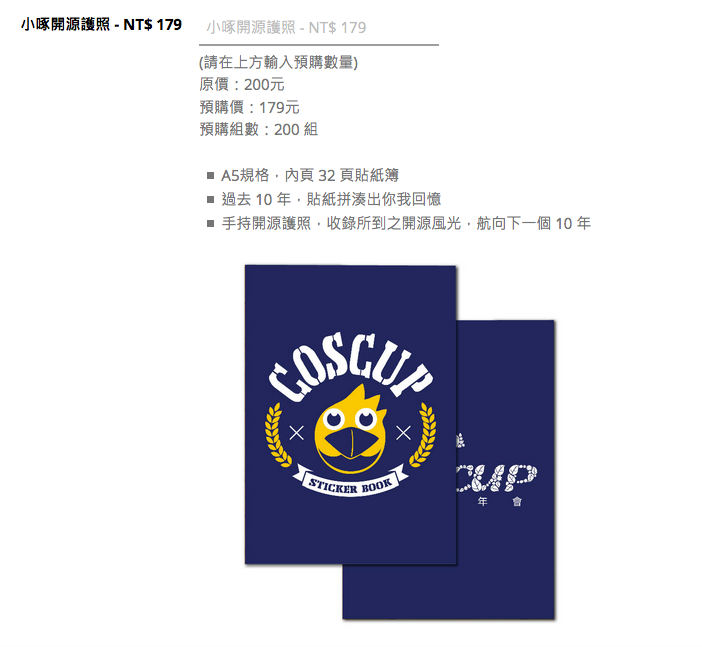
插入頁面的效果
